1、打开PPT,建立空白演示文稿。

2、插入一个圆形。
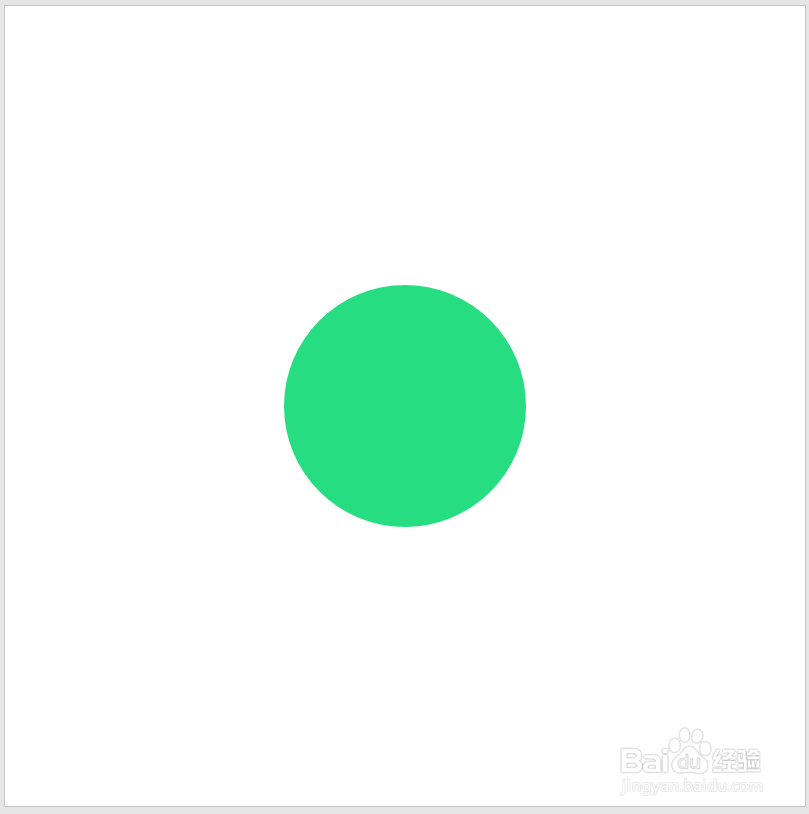
3、插入文本框,输入一行文字。

4、把文本框转换为拱形。

5、把转换后文本框的尺寸设置为与圆形等大。

6、把文本框移动到圆形边界上。

7、将文本框复制一份,把尺寸设置大一圈。

8、再移动到圆形位置,就得到了两层圆环文字。

9、同样的操作,就可以得到更多层圆环文字效果。

时间:2024-10-12 02:41:40
1、打开PPT,建立空白演示文稿。

2、插入一个圆形。
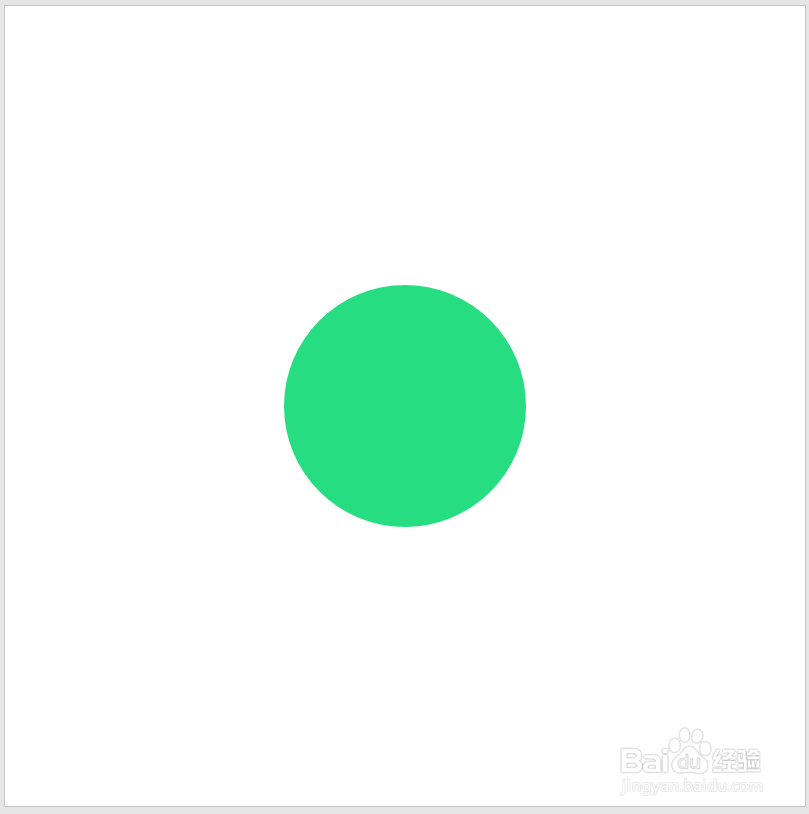
3、插入文本框,输入一行文字。

4、把文本框转换为拱形。

5、把转换后文本框的尺寸设置为与圆形等大。

6、把文本框移动到圆形边界上。

7、将文本框复制一份,把尺寸设置大一圈。

8、再移动到圆形位置,就得到了两层圆环文字。

9、同样的操作,就可以得到更多层圆环文字效果。

